Exclusions
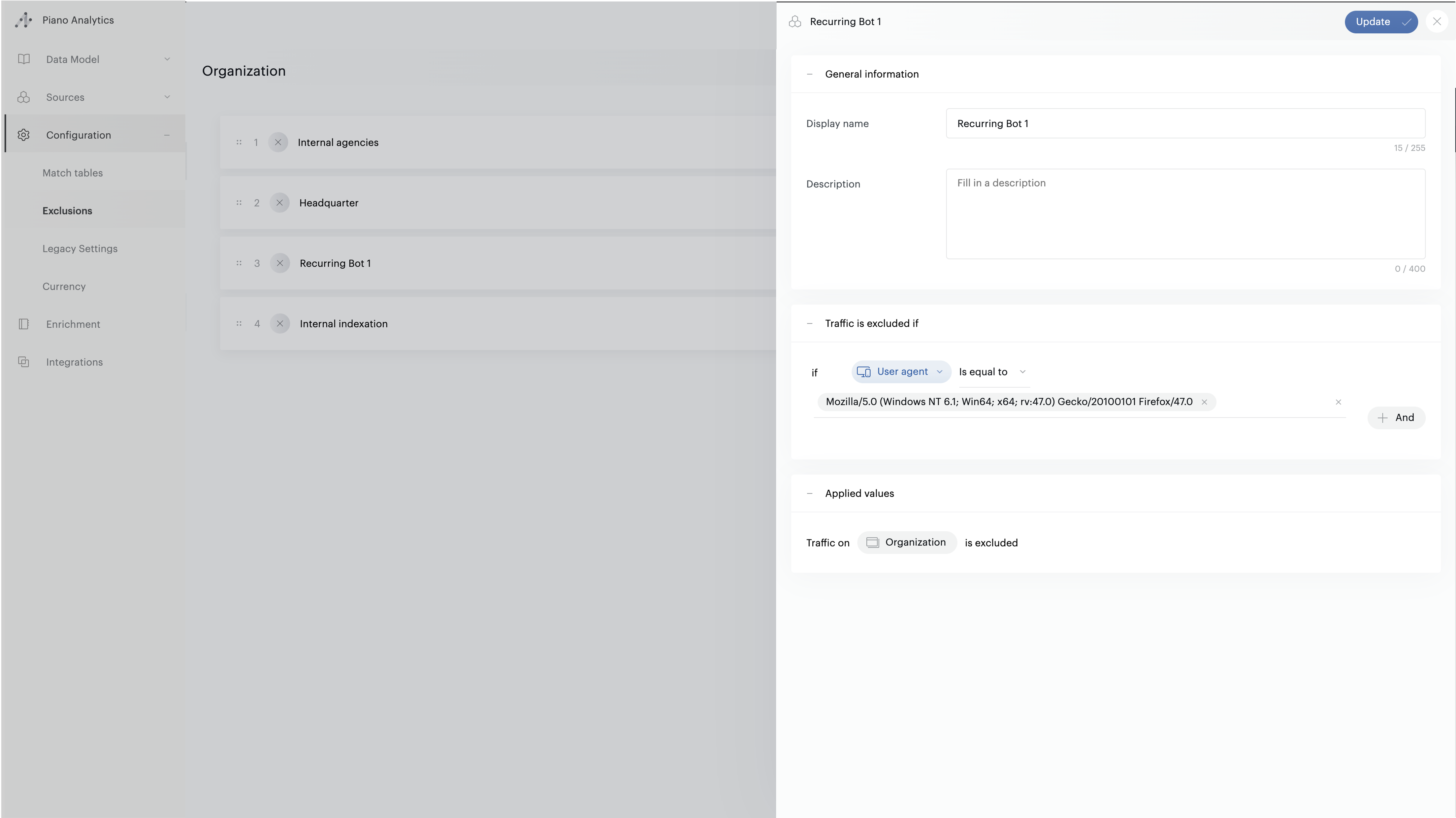
La configuration d'exclusions permet d’exclure une partie du trafic qui ne vous intéresse pas, ou qui pourrait fausser vos analyses en étant intégré à vos données.
Les cas les plus fréquents sont :
L’exclusion de robots - Vous détectez un robot qui génère du trafic non légitime et vous l’excluez de la solution
L’exclusion de trafic interne - Vous souhaitez exclure le trafic de vos collaborateurs (par bureau par exemple), pour ne pas que les analyses d’adoption de votre nouvelle fonctionnalité soient faussées
L’exclusion de tests - Vous testez votre plan de marquage sur votre environnement de production, ou vous souhaitez voir avec Stream Inspector comment est collecté un événement particulier, mais ne souhaitez que cela soit inclu dans vos analyses
L’interface d’exclusion vous permet de simplement configurer des exclusions de trafic, à l'événement, en fonction de vos critères.
Les événements qui correspondent aux critères d’exclusion seront exclu du trafic, vidés de leurs propriétés, et quantifiables via des propriétés dédiées.
Créer une exclusion
Les exclusions sont disponibles depuis Data Management, dans le menu “Configuration”.
Pour créer une exclusion, vous pouvez cliquer sur l’icône “+” en bas à droite de votre écran. Le panel de création d’exclusions s’ouvrira.
Vous pourrez :
Donner un nom à votre exclusion
Donner une description à votre exclusion
Puis renseigner un ou plusieurs critères d’exclusion :
Tag parameter - Property name telle que renseignée dans le marquage (même si pas déclaré en tant que propriété)
User Agent - User Agent tel que disponible dans le navigateur
Event URL - URL de l'événement
Source URL - Referrer de l'événement
IPs - Adresse ou une plage d’IPs
Chaque événement qui correspondra aux critères renseignés sera exclu du trafic.
Avant de créer une exclusion, assurez vous de périmètre sur laquelle vous souhaitez qu’elle s’applique. A tous les sites de l’organisation ? Sur un groupe de site particulier ?
Cela peut être modifié grâce au sélecteur de périmètre en haut à droite de l'écran :

Éditer une exclusion
Vous pouvez éditer vos exclusions en cliquant sur l’exclusion qui vous intéresse depuis la liste des exclusions. Vous pouviez modifier le nom de l’exclusion, sa description et ses critères.
L’ordre de vos exclusion est aussi modifiable, et peut avoir une incidence sur la manière dont est exclu votre trafic. Si deux exclusions partagent un critère commun, l’exclusion la plus haut placée dans la liste sera celle a qui l’exclusion sera attribuée.
On peut penser que l’ordre donné aux exclusions n’a que peut d’intérêt. En effet, une exclusion reste une exclusion.
Cela a cependant une incidence sur vos analyses d'événements exclus, le détail de l’exclusion (exclusion_detail) étant tirée du nom de donné à celle-ci. Voir le paragraphe dédié plus bas.
Vous pouvez aussi supprimer vos exclusions.
Événements exclus
Lorsqu’un événement correspond à un critère d’exclusion, il est automatiquement exclu.
Le processus d’exclusion est le suivant :
L'événement est renommé “exclusion.nomdelevenement”
Toutes les propriétés (sauf “event name”) sont vidées
Nous ajoutons trois propriétés :
exclusion_type - Prendra la valeur “Custom”, s’agissant d’une exclusion personnalisée
exclusion_cause - Prendra la valeur “Data manager”, correspondant au nom du processus utilisé pour les exclusions
exclusion_detail - Prendra le nom de l’exclusion, tel que configuré dans Data Management
Les événements exclus ne sont pas compté dans les métriques standard. Ils n’impactent donc pas le nombre d'événements, de pages vues, …
Pour pouvoir les exploiter, vous pouvez créer un jeu de données combinant une ou plusieurs des propriétés plus haut, et la métrique “events (all)” qui prends en compte les événements exclus et non exclus.
Tester les règles d’exclusion
Vous pouvez tester vos règles d’exclusion depuis l’interface en cliquant sur le bouton “test” en haut à droite de l'écran :
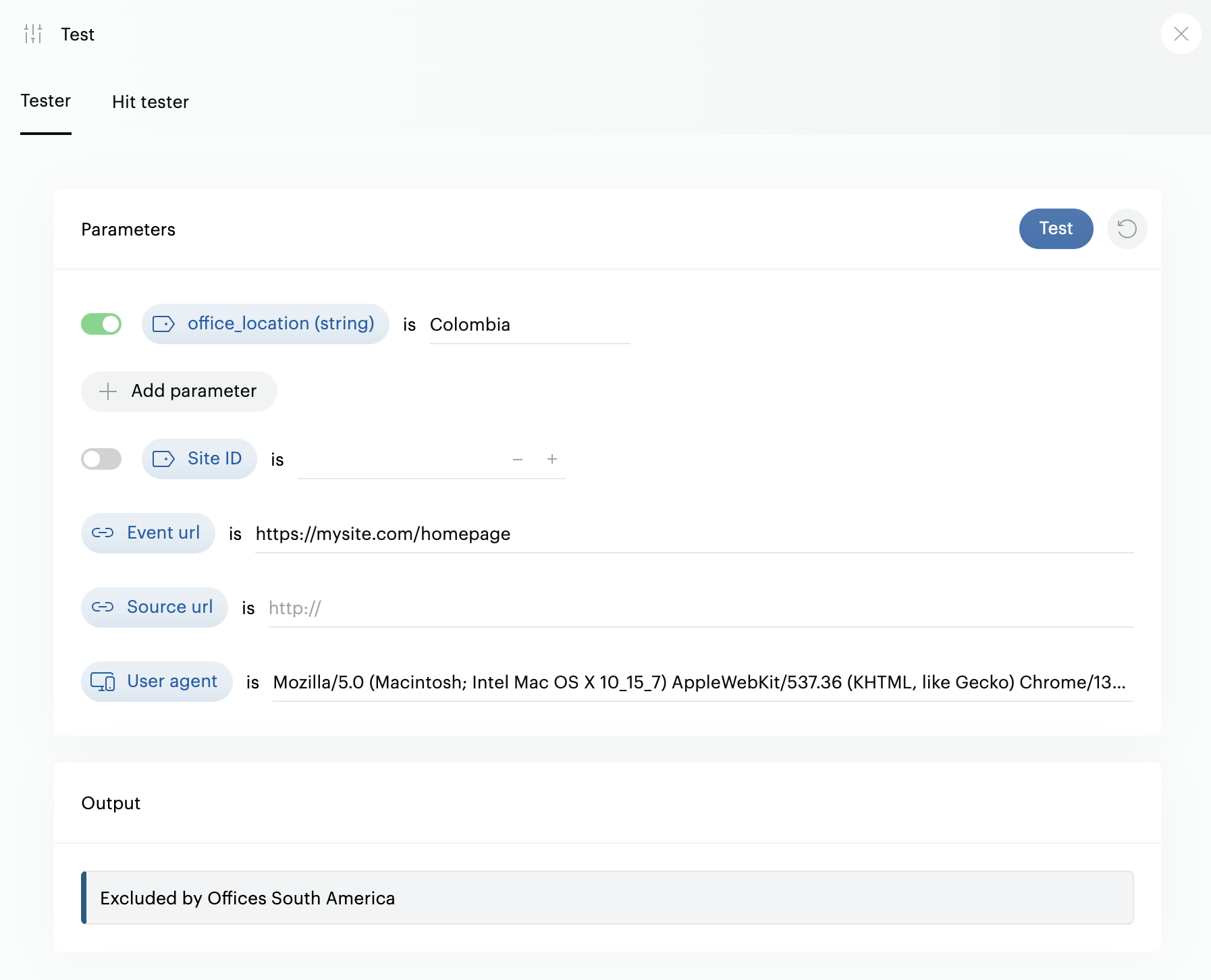
Toutes les exclusions seront testées, et si la première de la liste qui correspondra à vos critères de test sera mentionnée comme excluant le trafic.
Exclusions d’IPs
La fonction d'exclusion de trafic vous permet d'exclure des visites en fonction de l'adresse IP d'origine. Vous pouvez entrer une ou plusieurs adresses IP dans le champ d'exclusion, ou spécifier des plages d'adresses (par exemple, 192.168.1.1 à 192.168.1.255) ou des sous-réseaux au format CIDR (par exemple, 10.0.0.0/24).
Les formats suivants sont acceptés :
Adresse IP unique (par exemple, 192.168.1.10 ou 2001:0db8:85a3::8a2e:0370:7334)
Plage d'adresses (par exemple, 192.168.1.10-192.168.1.20)
Sous-réseau (par exemple, 192.168.1.0/24 ou 2001:db8::/32)
Utilisation du caractère * pour exprimer une plage (par exemple, 192.168.1.*)
Remarque : Si vous souhaitez exclure plusieurs adresses ou plages, vous pouvez les ajouter séparément dans le champ désigné.
Anonymisation des adresses IPs
Lorsque l’option “Anonymisation des addresses IPs” est activée sur votre organisation, nous supprimons la dernière partie des addresses IP avant les traiter.
Dans ce cas, ne renseignez pas d’addresses IP complètes à exclure car elles ne seront pas prises en compte.
Migration des exclusions présentes dans Legacy Settings
Les exclusions d'IP créées dans les "ParaLegacy settings" seront bientôt migrées vers le module d'exclusion.
